- Partie 1. Comment transférer des photos d'Android vers un PC via un câble USB
- Partie 2. Comment transférer des photos d'Android vers un PC via Google Photos
- Partie 3. Comment transférer des photos d'Android vers un PC via l'application Windows Photos
- Partie 4. Comment transférer des photos d'Android vers un PC avec FoneLab HyperTrans
- Partie 5. FAQ sur la façon de transférer des photos d'Android vers un PC
Transférer des données de l'iPhone, Android, iOS, ordinateur à n'importe où sans perte.
- Transférer des données d'une carte Micro SD vers un autre Android
- Comment transférer des photos d'un téléphone à un autre
- Comment transférer des photos de votre ancien téléphone LG vers un ordinateur
- Comment transférer des photos d'un vieux Samsung à un autre Samsung
- Transférer les contacts de Samsung sur iPhone
- Transférer des données de LG à Samsung
- Transférer des données de l'ancienne tablette vers la nouvelle
- Transférer des fichiers d'Android vers Android
- Transférer des photos iCloud vers Android
- Transférer des notes iPhone vers Android
- Transférer iTunes Music sur Android
Transférer des photos d'Android vers un PC [4 méthodes les plus simples]
 posté par Lisa Ou / 18 janv.2024 09:00
posté par Lisa Ou / 18 janv.2024 09:00 Salut les gars! Je souhaite stocker mes photos Android sur mon PC. Il leur servira de sauvegarde puisque mon téléphone Android est presque plein de stockage. Le problème est que je ne sais pas comment déplacer des images d'Android vers un PC. Est-il possible de faire ça? S'il vous plaît, aidez-moi avec mon problème. Je serai prêt à attendre une réponse de votre part, les gars. Toutes les recommandations seront appréciées. Merci d'avance!
Le transfert de photos d'Android vers un PC peut être facilement effectué. Il vous suffit d'exécuter les bonnes méthodes qui leur sont associées. Vous souhaitez en découvrir quelques-uns ? Veuillez faire défiler vers le bas pour voir les 3 principaux.
![Transférer des photos d'Android vers un PC [4 méthodes les plus simples]](https://www.fonelab.com/images/hypertrans/transfer-photos-from-android-to-pc/transfer-photos-from-android-to-pc.jpg)

Liste de guide
- Partie 1. Comment transférer des photos d'Android vers un PC via un câble USB
- Partie 2. Comment transférer des photos d'Android vers un PC via Google Photos
- Partie 3. Comment transférer des photos d'Android vers un PC via l'application Windows Photos
- Partie 4. Comment transférer des photos d'Android vers un PC avec FoneLab HyperTrans
- Partie 5. FAQ sur la façon de transférer des photos d'Android vers un PC
Partie 1. Comment transférer des photos d'Android vers un PC via un câble USB
Un câble USB est l’une des méthodes les plus simples pour transférer des photos d’Android vers un PC. Vous n’avez besoin que de l’accessoire mentionné et autorisez toutes les autorisations requises. C'est aussi simple que de transférer des photos d'Android vers un PC via USB ! Voulez-vous essayer cette procédure? Veuillez consulter les étapes détaillées ci-dessous.
Étape 1Tout d’abord, veuillez brancher le téléphone Android sur le PC. Il vous suffit d'utiliser un câble USB. Après cela, une fenêtre contextuelle s'affichera sur l'écran de votre téléphone Android. Veuillez choisir le Transférer des fichiers/Android Auto bouton. Ensuite, accédez à l'Explorateur de fichiers et localisez l'icône du téléphone Android sur la gauche.
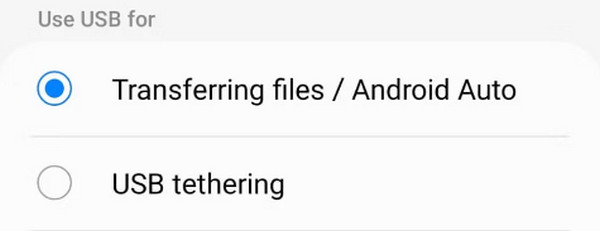
Étape 2Veuillez localiser les photos Android. Après cela, veuillez sélectionner tous les fichiers que vous souhaitez transférer et cliquez avec le bouton droit. Veuillez choisir le Copier bouton. Accédez à l'album de l'ordinateur dans lequel vous souhaitez stocker les photos. Veuillez cliquer avec le bouton droit sur l'album et sélectionner le bouton Coller. Veuillez ensuite débrancher le téléphone Android du PC en toute sécurité.
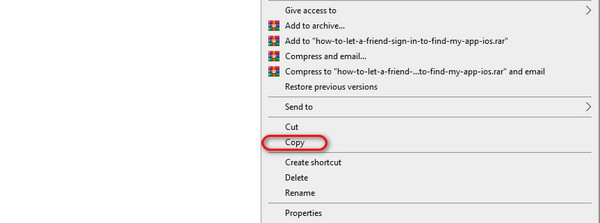
Partie 2. Comment transférer des photos d'Android vers un PC via Google Photos
Si vous souhaitez transférer des photos d'Android vers un PC sans fil, voici l'un des meilleurs moyens. C'est avec l'utilisation de Google Photos. Le processus vous demandera uniquement de synchroniser vos photos Android avec l'ordinateur. Pour en savoir plus sur le processus, consultez les étapes détaillées ci-dessous.
Étape 1Vous devez sauvegardez les photos sur votre téléphone Android d'abord. Pour ce faire, veuillez ouvrir l'application Google Photos. Toutes les images de votre téléphone seront affichées. Veuillez choisir l'icône Profil dans le coin supérieur droit de l'interface principale. Plus tard, appuyez sur le Activer la sauvegarde .
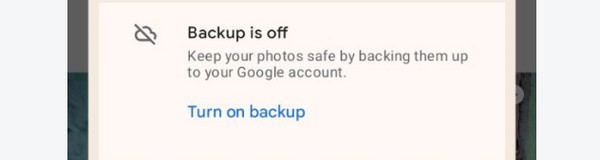
Étape 2Ouvrez l'un des navigateurs Web sur votre PC. Après cela, recherchez le site Web officiel de Google Photos. Sur l'interface principale. Veuillez cliquer sur le Accédez à Google Photos bouton. Après cela, cliquez sur le Vérifiez l'icône en haut à gauche des photos. Plus tard, cliquez sur le Icône des trois points en haut à droite et choisissez le Télécharger .
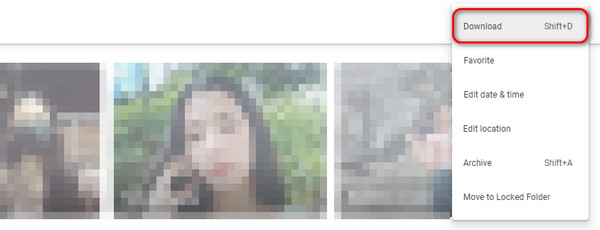
Transférer des données de l'iPhone, Android, iOS, ordinateur à n'importe où sans perte.
- Déplacez les fichiers entre iPhone, iPad, iPod touch et Android.
- Importez des fichiers d'iOS vers iOS ou d'Android vers Android.
- Déplacer des fichiers d'iPhone / iPad / iPod / Android vers un ordinateur.
- Enregistrer des fichiers d'un ordinateur à un iPhone / iPad / iPod / Android.
Partie 3. Comment transférer des photos d'Android vers un PC via l'application Windows Photos
Votre PC dispose d'une application Photos que vous pouvez utiliser pour transférer des photos depuis votre téléphone Android. Il vous suffit de connecter le téléphone au PC. Vous vous demandez peut-être : Comment transférer des photos d'Android vers un PC via l'application Windows Photos ? Consultez les étapes détaillées ci-dessous pour savoir comment procéder. Passez.
Étape 1S'il vous plaît ouvrir le Photos programme sur votre PC. Vous pouvez le rechercher dans la barre de recherche de la fenêtre dans le coin inférieur gauche. Cliquez sur l'icône pour le lancer sur votre PC.
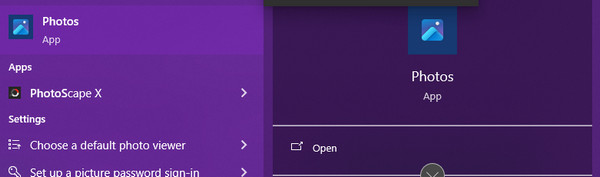
Étape 2Cliquez L’ bouton en haut. Plus tard, choisissez le nom de votre téléphone Android. Sélectionnez les photos que vous souhaitez transférer et cochez la case Importer (nombres) de (nombres) articles bouton en bas.
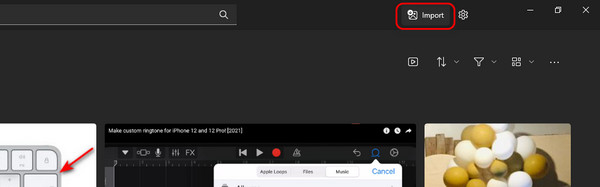
Partie 4. Comment transférer des photos d'Android vers un PC avec FoneLab HyperTrans
Un outil tiers, FoneLab HyperTrans, est également le moyen le plus simple de transférer des photos d’Android vers un PC. C’est aussi l’un des plus flexibles. La raison en est qu'il peut transférer plusieurs données entre iPhones, téléphones Android et PC. L'avantage de cet outil est que vous pouvez connecter votre téléphone Android sans fil ou via un câble USB.
Transférer des données de l'iPhone, Android, iOS, ordinateur à n'importe où sans perte.
- Déplacez les fichiers entre iPhone, iPad, iPod touch et Android.
- Importez des fichiers d'iOS vers iOS ou d'Android vers Android.
- Déplacer des fichiers d'iPhone / iPad / iPod / Android vers un ordinateur.
- Enregistrer des fichiers d'un ordinateur à un iPhone / iPad / iPod / Android.
De plus, les photos ne sont pas les seuls types de données pris en charge. Il prend également en charge la musique, les vidéos, les contacts et les messages. De plus, l'outil dispose d'une fonctionnalité Toolbox que vous pouvez utiliser pour d'autres processus. Il contient plusieurs outils supplémentaires que vous pouvez utiliser. Voulez-vous utiliser cet outil ? Veuillez consulter les étapes détaillées ci-dessous. Passez.
Étape 1Veuillez vous rendre sur le site officiel du logiciel. Après cela, cliquez sur le Téléchargement gratuit bouton. Plus tard, configurez l’outil en fonction des besoins et lancez-le ensuite.

Étape 2Il est temps de connecter l'iPhone au PC. Vous pouvez connecter votre Android via un câble USB. Si vous le souhaitez sans fil, veuillez télécharger le MobieSync or Mobie Mate sur votre téléphone Android. Suivez ensuite les instructions à l’écran.
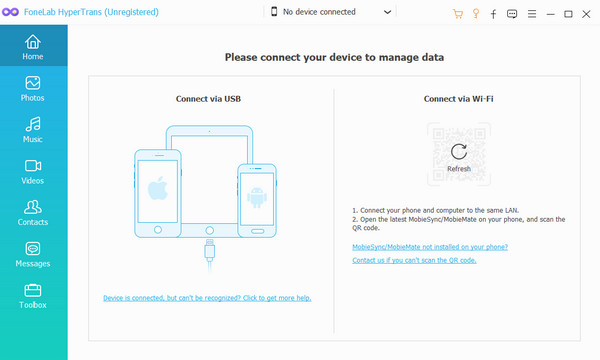
Étape 3Cliquez Photos bouton à gauche. Le logiciel recherchera les photos de votre téléphone Android.
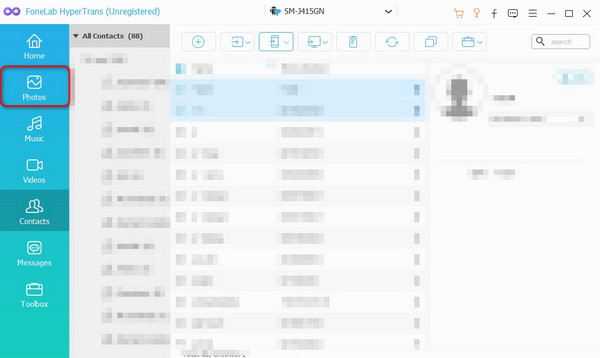
Étape 4Les résultats seront affichés sur le côté droit de l'interface principale. Veuillez choisir les photos que vous souhaitez transférer. En haut, vous verrez les appareils pris en charge. Parmi tous, veuillez sélectionner le L'ordinateur bouton. Le processus de transfert commencera immédiatement.
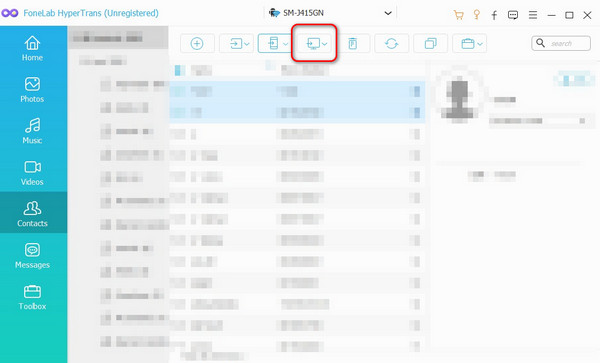
Transférer des données de l'iPhone, Android, iOS, ordinateur à n'importe où sans perte.
- Déplacez les fichiers entre iPhone, iPad, iPod touch et Android.
- Importez des fichiers d'iOS vers iOS ou d'Android vers Android.
- Déplacer des fichiers d'iPhone / iPad / iPod / Android vers un ordinateur.
- Enregistrer des fichiers d'un ordinateur à un iPhone / iPad / iPod / Android.
Partie 5. FAQ sur la façon de transférer des photos d'Android vers un PC
Quel est le moyen le plus rapide de transférer des photos d’un ordinateur vers un Android ?
D'après les personnes qui en font l'expérience, le moyen le plus rapide de partager des photos d'un ordinateur vers un Android consiste à utiliser un câble USB. L'une de leurs raisons est qu'ils ne sont pas obligés de télécharger des applications ou des programmes supplémentaires. Il leur suffit d'autoriser les autorisations demandées depuis leur ordinateur vers le téléphone Android. De plus, il vous suffit d’utiliser l’album informatique pour le processus.
Pourquoi le transfert de fichiers USB ne fonctionne-t-il pas ?
La plupart des raisons pour lesquelles le transfert de fichiers USB ne fonctionne pas sont dues à des paramètres incorrects. La procédure propose 5 options ou fonctionnalités. Vous choisissez probablement le USB Tethering, MIDI, PTPou Pas de transfert de données choix. Si l'une des fonctionnalités est activée, vous ne pouvez transférer aucun fichier, comme des photos. Tout ce que vous avez à faire est de passer au Transfert de fichiers/audio automatique option.
Il s'agit de savoir comment transférer des photos d'Android vers un PC Windows 10 et d'autres versions. Vous pouvez utiliser les 4 méthodes de cet article pour ce faire. Mais FoneLab HyperTrans se démarque le plus car il peut transférer un nombre illimité de photos de votre téléphone Android vers un PC. Quoi qu’il en soit, nous espérons que vous avez beaucoup appris de cet article. Si vous avez d'autres questions, laissez-les dans la section commentaires ci-dessous. Merci!
Transférer des données de l'iPhone, Android, iOS, ordinateur à n'importe où sans perte.
- Déplacez les fichiers entre iPhone, iPad, iPod touch et Android.
- Importez des fichiers d'iOS vers iOS ou d'Android vers Android.
- Déplacer des fichiers d'iPhone / iPad / iPod / Android vers un ordinateur.
- Enregistrer des fichiers d'un ordinateur à un iPhone / iPad / iPod / Android.
